対象:PowerPoint2010, PowerPoint2013
「パワーポイント2010 コメント 印刷」
といった検索で、このサイト・インストラクターのネタ帳へのアクセスが時折見られます。
この検索をそのまま解釈すれば、PowerPoint 2010でコメントを印刷する方法を探している方による検索です。
しかし、PowerPointのコメント機能のコメントではなくノートのことを「コメント」と表現する方もいらっしゃるように感じています。
ノートを印刷する方法については既にご紹介している記事をご参照ください。
[スポンサードリンク]
PowerPoint 2010や2013で、本当にコメントを印刷したいという場合は、以下の操作を行ってください。
▼操作手順:コメント・注釈を印刷する
[ファイル]タブ-[印刷]をクリック
↓
印刷レイアウトを指定するドロップダウンリストで
[コメントおよびインク注釈を印刷する]チェックをOnにする
[ファイル]タブ-[印刷]をクリック
↓
印刷レイアウトを指定するドロップダウンリストで
[コメントおよびインク注釈を印刷する]チェックをOnにする
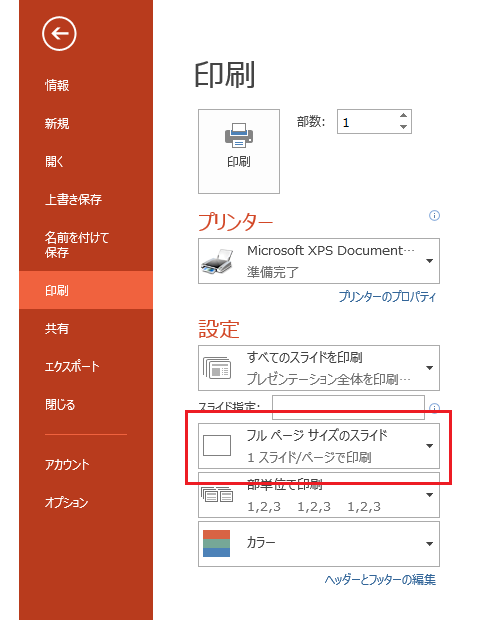
上図のボタンをクリックすると、下図のようなドロップダウンリストが表示され、
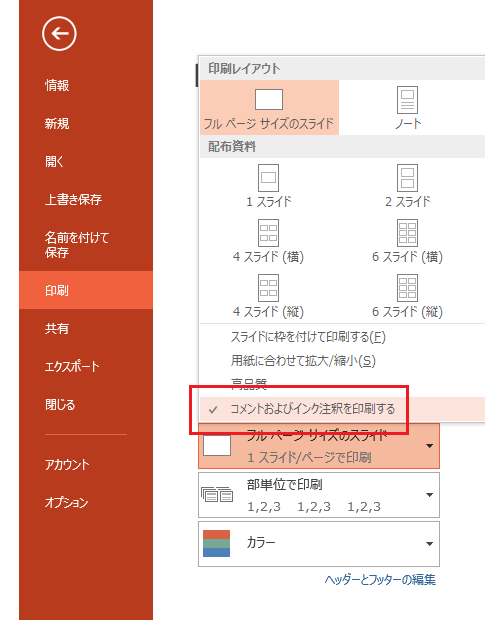
[コメントおよびインク注釈を印刷する]チェックがOnになっていると、コメントやインク注釈を印刷することができます。
ちょっと注意すべきなのは、どう印刷されるかです。
コメントはスライドとは別の用紙に印刷されるのが、PowerPointのコメント印刷機能の特徴です。(インク注釈はスライド上に印刷されます。)
[スポンサードリンク]
- Newer:フォルダーをツリー表示にする
- Older:Excel 2013で入力規則の解除は?
Home » PowerPoint(パワーポイント)の使い方 » PowerPoint 2010・2013でコメント・注釈を印刷する
 『インストラクターのネタ帳』では、2003年10月からMicrosoft Officeの使い方などを紹介し続けています。
『インストラクターのネタ帳』では、2003年10月からMicrosoft Officeの使い方などを紹介し続けています。










